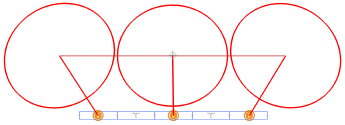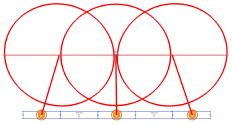照明器具をパスに沿ってフォーカスする
照明器具をパスに沿ってフォーカスする
|
ツール |
ツールセット |
|
フォーカスエリアを指定(パス)
|
照明 |
フォーカスエリアを指定(パス)ツールを使用すると、照明器具のフォーカスをパスに沿って均等に配置できます。曲線モードでパスを描画するか、または既存の形状(多角形、フォーカスポイント、基準点、NURBS曲線、2D線、2D形状など)を使用します。
照射距離が自動的に計算されて、各照射の中心がパス上に配置されます。照射角度および中心線の動的プレビューによって、照明がフォーカスする位置が表示されます。照明器具ごとに自動でフォーカスポイントオブジェクトを作成できます。
|
モード |
説明 |
|
最近接ポイント
|
各照明器具を、パス上の最も近い点にフォーカスします。
|
|
均等間隔配置
|
フォーカスをパスに沿って等間隔にし、両方の端点に照射を配置します。
|
|
内側均等配置
|
フォーカスをパスに沿って等間隔にし、両方の端点を空白にします。
|
|
既存のパスに沿って配置
|
既存のオブジェクトをフォーカスパスとして使用します。NURBS曲線、フォーカスポイントオブジェクト、2D線のほか、四角形、2Dおよび3D多角形、2Dおよび3D基準点などの2D形状がサポートされています。 |
|
2Dパスに沿って配置
|
選択した曲線作成オプションを使用して、フォーカスパスを描画します。 |
|
曲線作成オプション |
フォーカスパスを描画する方法を選択します。次を参照してください: 曲線を描く |
|
フォーカスポイントを作成
|
照明器具ごとに、指定した前記号でフォーカスポイントオブジェクトを作成します。 |
|
前記号 |
フォーカスポイントを作成を有効にした場合に、フォーカスポイントの前記号を入力します。 |
照明器具をパスに沿ってフォーカスするには:
フォーカスする照明器具を選択して、ツールをクリックします。
または、図面を右クリックし、ファイルのコンテキストメニューからフォーカスエリアを指定(パス)を選択して、ツールをアクティブにします。
選択中の照明器具をいつでも変更するには、Altキー(Windows)またはOptionキー(Mac)を押したままにして、ブーメランモードでセレクションツールをアクティブにします。
均等配置モードをクリックします。
照明器具ごとにフォーカスポイントオブジェクトを作成するには、フォーカスポイントを作成をクリックして、フォーカスポイントの前記号を入力します。
次のいずれかを実行します:
既存のパスに沿って配置モードをクリックします。図面内の既存のパスの上にカーソルを移動します。有効なフォーカスパスオブジェクトが強調表示され、各照明の照射角度および中心線の動的プレビューが表示されます。クリックしてパスを選択します。
2Dパスに沿って配置モードをクリックします。必要な曲線モードをクリックし、図面内をクリックしてフォーカスパスを作成します。パスの描画に合わせて、各照明の照射角度および中心線の動的プレビューが表示されます。
パスに対して閉じた2D形状を描画または選択する場合、均等間隔配置モードでは最初の頂点に照射が配置され、内側均等配置モードでは最初の頂点のいずれかの側に照射が配置されます。照射の間隔はどちらのモードも同じです。
パスに沿ってフォーカスが均等に配置されます。オブジェクト情報パレットで、各照明器具のPan(パン)、Tilt(傾き)、およびThrow Distance(照射距離)の値が更新されます。照明器具のプロパティを参照してください。フォーカスポイントを作成を有効にした場合は、器具ごとにフォーカスポイントオブジェクトが作成されて、パス上に配置されます。